소프트웨어 VHD(X) 최적화.용량 확대.용량 축소하기 CMD
2012.10.07 20:07
볼륨 축소시 사용하는 VhdResizer는 VHDX를 지원하지 않습니다. 볼륨축소는 VHD만 이용해 주시기 바랍니다.
아래 ANONYMOUS님의 VHD(X) 용량 확장하기를 보고 힌트를 얻어 세가지 CMD를 만들어 한 곳에 모아 봤습니다.
용량 확장은 ANONYMOUS님의 것을 참고 했습니다.
압축을 풀어 필요한 cmd를 실행하시면 됩니다.
모아둔 파일
https://www.datafilehost.com/download-2ac21826.html ?
파일내용
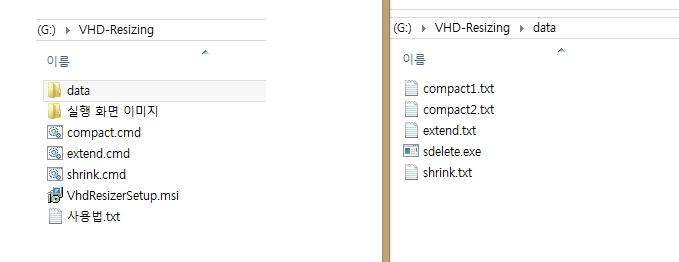
1. 최적화
vhd에서 프로그램 설치나 파일을 받거나 만들때 늘어난 vhd 파일의 크기가 이들 프로그램이나 파일을 삭제한 경우
vhd의 파일의 크기는 줄어들지 않고 빈 공간으로 그대로 남게 되어 이 불필요한 공간을 지워서 vhd 파일의 크기를
줄여주는 절차를 최적화라 합니다. Diskpart와 sdelete로 이를 실행합니다.
data\compact.txt와 compact2.txt를 열어 vhd(X) 파일의 경로를 수정하고 compact.cmd를 관리자 권한으로
실행해 주면됩니다.
2. 볼륨 확장
아래 ANONYMOUS님의 글을 참고해 주십시요.
data\extend.txt를 열어 vhd(X) 파일의 경로를 수정하시고
"expand vdisk maximum= "에 확장 최대크기를 Mega Byte 단위로 적으시고 extend.cmd를 관리자 권한으로 실행하세요.
3. 볼륨 축소
볼륨 축소는 Diskpart로만 완전하지 않아서 VhdResizer를 함께 사용합니다.
먼저 VhdResizerSetup.msi를 실행하여 프로그램을 설치해 주십시요.
그리고 shrink.cmd를 열어 set vhd=" "에 vhd(x) 경로를 수정해주고
data\shrink.txt를 열어 vhd(X) 파일의 경로 수정과 "shrink desired= "에 축소할 크기를 Mega Byte 단위로 적습니다.
이제 shrink.cmd를 관리자 권한으로 실행하면 Diskpart 작업으로 볼륨을 축소하고 축소된 용량은 할당되지 않은 영역으로
남게 됩니다. 이제 VHDResizer로 이 영역을 삭제합니다. VHDResizer 실행 창이 자동으로 열리면 "Destination Vhd"에
축소된 vhd를 저장할 파일 이름을 입력하고 "New Size"에 축소 후의 vhd 크기를 기입하면 용량이 맞을 경우
아래 "resize"가 활성됩니다. 용량이 부적합하면 활성화가 안됩니다. resize를 클릭하여 축소 작업을 진행하는데 파일의
크기에 따라 시간이 좀 오래 걸립니다. 17GB를 작업하니 6분 30초 정도 걸리더군요.
축소 작업이 완료되면 "Resize complete Resize another?" 박스가 나오는데 아니요를 선택하여 프로그램을 종료하고
축소된 vhd를 디스크관리에서 마운트하여 확인하여 보십시오.
최적화 작업 이미지

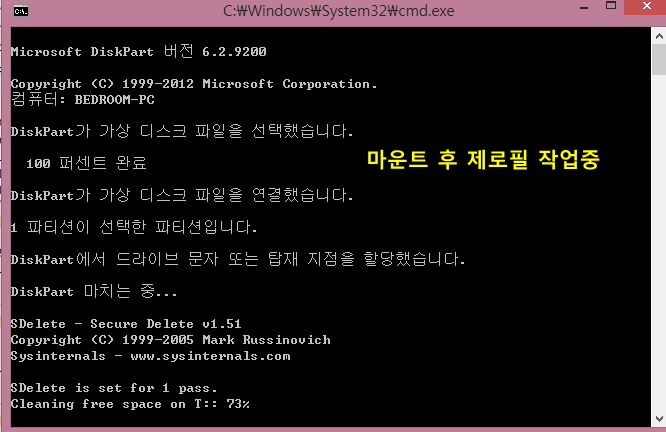
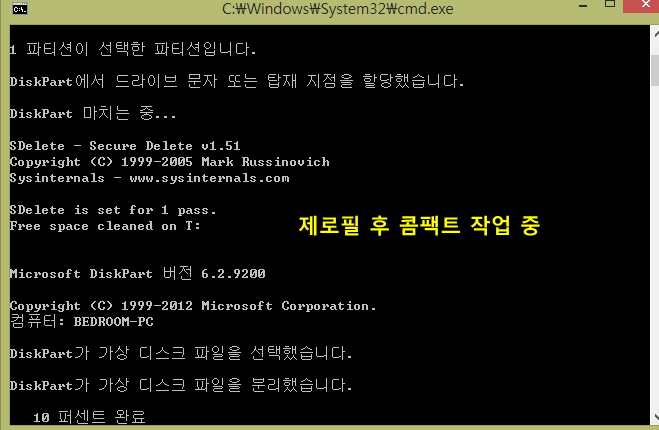

볼륨 확장 작업 이미지
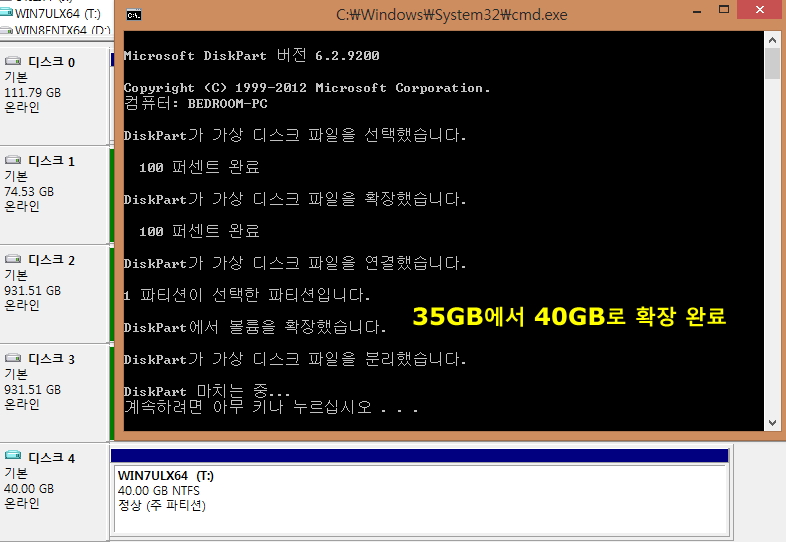
볼륨 축소 작업 이미지
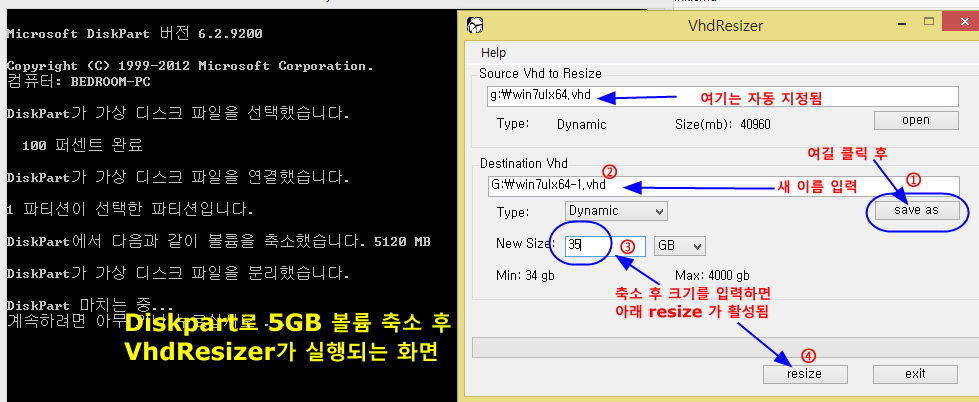
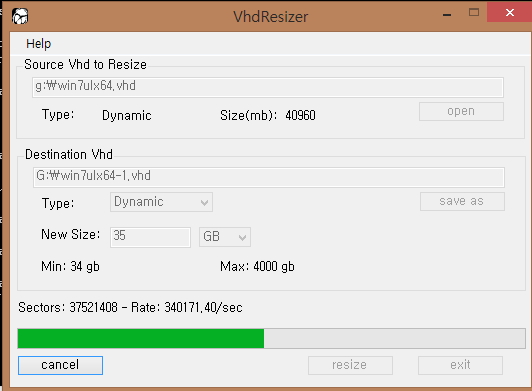
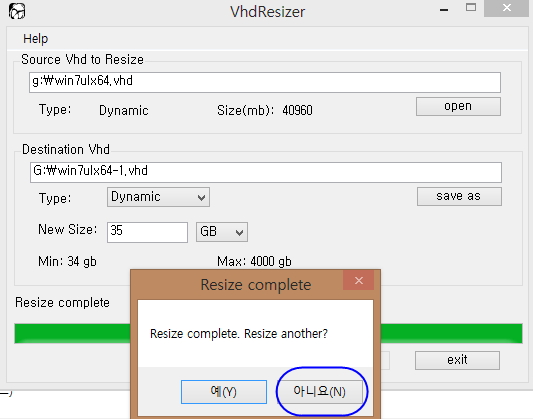

댓글 [9]
-
삐리리 2012.10.07 20:57
-
만쓰 2012.10.07 21:07
소중한 자료 및 멋진 강좌 감사합니다...
-
오케이수 2012.10.08 08:21
꼭 필요한 자료를 이렇게 멋지게 꾸며 주셔서 대단히 감사합니다. Good~~!!
-
나물국 2012.10.08 11:33
감사합니다
-
모아 2012.10.08 13:27
좋은강좌 감사합니다...^ ^
-
개척자 2012.10.08 15:24
최적화 할려니 에러가 윈8entx64 환경입니다
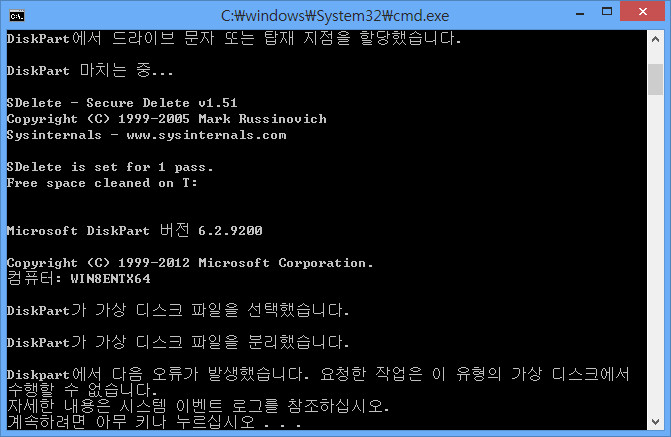
윈8만 해당되나요?
윈8환경에서 윈7.vhd는 최적화가 안되는지요?
-
노백 2012.10.08 17:55
제가 오늘 win7.vhd와 win8.vhdx 파일을 win8 pro가 설치된 시스템과 win8 enter가 설치된 VHDX에서 수차 테스트했지만
위와 같은 오류가 발생하지 않았습니다. compact가 수행되지 않은 원인을 저도 확실히 알수가 없어 대단히 죄송합니다.
재 부팅 후에 명령을 수동으로 입력하여 진행해 보시죠. 그러면 오류가 해결 되는 경우가 간혹 있습니다.
-
오케이수 2012.10.08 20:29
파일이 정상적으로 받아지나요?
-
노백 2012.10.08 20:36
저는 잘 받아지는데요.
| 번호 | 제목 | 글쓴이 | 조회 | 추천 | 등록일 |
|---|---|---|---|---|---|
| [공지] | 강좌 작성간 참고해주세요 | gooddew | - | - | - |
| 4489 | 윈 도 우| PrincePE_V18.5 [164] |
|
204984 | 99 | 02-02 |
| 4488 | 윈 도 우| 윈도우7 Windows 정품 인증 기술 업데이트로 인증하기 [21] |
|
111628 | 0 | 02-27 |
| 4487 | 윈 도 우| 비스타(VISTA) 인증 후 무한 리부팅 현상 해결법 [1] | gooddew | 98131 | 0 | 06-17 |
| 4486 | 윈 도 우| 바이오스 안에 OEM SLIC 가 내장되었는지 확인하는 방법 [5] | gooddew | 84995 | 0 | 06-17 |
| 4485 | 윈 도 우| UEFI-모드 부팅 [설치 USB] 만들기 [8] |
|
77027 | 0 | 09-07 |
| 4484 | A.I 사용법 무작정 따라하기 (스샷 첨부) - 마지막 수정 [67] | PoLaRiS | 74990 | 6 | 09-10 |
| 4483 | 하드웨어| 유튜브 버퍼링 완전해결2 (hosts파일 사용, DNS변경 x, SKB... [44] | hsk | 63922 | 6 | 05-06 |
| 4482 | 윈 도 우| 비스타/세븐 DVD-4cd 분할 가이드 v2 |
|
63413 | 0 | 01-21 |
| 4481 | 윈 도 우| Usb를 이용한 XP설치 [21] | 고맙쥐 | 62281 | 11 | 10-23 |
| 4480 | 윈 도 우| 비스타의 숨겨진 부팅로고를 보자 [5] |
|
60484 | 0 | 05-26 |
| 4479 | 윈 도 우| 소소한팁..Windows 로그온 사진이 작을때.. |
|
59254 | 0 | 07-12 |
| 4478 | 윈 도 우| God Mode 만들기 [5] | 적광 | 55432 | 0 | 12-26 |
| 4477 | 기 타| Superfetch 기능 사용중단하기 [13] | gooddew | 55294 | 1 | 09-16 |
| 4476 | 윈 도 우| Win7_8 PE/수정/추가/바탕화면/교체하기 [13] | 까꾸리 | 54332 | 17 | 05-18 |
| 4475 | Windows 7 과 XP 프린터와 파일 서로 공유하기 [5] | sp2 | 52848 | 3 | 08-22 |
| 4474 | 윈 도 우| 윈도우8 다국어 언어팩 설치 방법(영문 기준) [6] | chkid | 51183 | 5 | 11-11 |
| 4473 | 윈 도 우| 삼성 노트북의 복원솔루션 5 를 이용하여 SSD에 복원영역 ... [13] | 울랄라백수 | 48974 | 4 | 06-17 |
| 4472 | 소프트웨어| USB키보드인채로 PLOP 사용하기 (USB 2.0 MODE + PE) [19] | hazuki | 48384 | 0 | 01-19 |
| 4471 | 윈 도 우| 만능고스트 사용후 hal.dll 오류로 부터 벗어나기 [2] |
|
47763 | 0 | 04-29 |

유용한 강좌 고맙습니다!!! ^&^